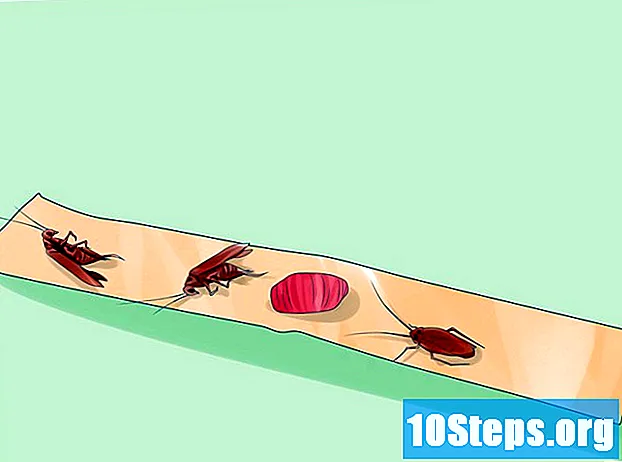Sadržaj
Microsoft DirectX je API (Sučelje za programiranje aplikacija - "Aplikacijsko programsko sučelje") potrebno za pokretanje multimedijskih značajki u sustavu Windows. Ne postoji način da pristupite ili promijenite pojedinačne postavke DirectX-a niti da ga deinstalirate. No, možete poduzeti nekoliko koraka kako biste bili sigurni da se ispravna verzija nje izvodi. Ovaj članak će vas naučiti kako nadograditi na ispravnu verziju DirectX-a za vaš sustav.
koraci
Metoda 1 od 4: Dobivanje Microsoftovih ažuriranja za sustav Windows Vista i 7
Preuzimanje najnovije verzije može riješiti probleme s DirectX-om. Mnogi problemi s ovim API-om mogu se riješiti ažuriranjem direktno iz Microsofta. Prije nego što unesete bilo kakve promjene u sustav, preporučuje se provjeriti imate li instalirane najnovije nadogradnje.
- Pristupite "Ažuriranju sustava Windows". Da biste to učinili, kliknite na izbornik "Start", odaberite "Svi programi" i na prikazanom popisu kliknite "Ažuriranje sustava Windows". Postupak ažuriranja započet će se automatski.
- Uključite automatska ažuriranja. U izborniku "Start" pritisnite "Control Panel" i odaberite opciju "Classic View".
- Pronađite i otvorite ikonu "Automatska ažuriranja" u mapi "Upravljačka ploča". U lijevom stupcu kliknite "Provjeri ažuriranja". Obavijestit ćete se ako su dostupna kritična ažuriranja. Kliknite gumb "Instaliraj ažuriranja" kako biste dobili najnovija ažuriranja.
Metoda 2 od 4: Pristup automatskim ažuriranjima s "upravljačke ploče" u sustavu Windows XP

Automatski preuzmite najnovije nadogradnje sustava Windows XP da biste riješili probleme vezane uz DirectX. Korisnici sustava Windows XP moraju imati instaliran servisni paket 3 prije nego što mogu preuzeti ažuriranja. Prije instaliranja servisnog paketa 3 morate instalirati verzije 1 i 2.- Pristupite izborniku "Start", pritisnite "Control Panel" i odaberite opciju "Classic View" u gornjem lijevom kutu zaslona. Pronađite i otvorite ikonu "Automatska ažuriranja" u mapi "Upravljačka ploča".
- Kliknite opciju "Automatski" ili vezu na dnu prozora da biste bili preusmjereni na stranicu ažuriranja sustava Windows XP. Slijedite Microsoftove upute da biste osigurali dostupnost najnovijih ažuriranja.
Treća metoda 4: Preuzimanje najnovije verzije DirectX-a

Ažurirajte DirectX na najnoviju verziju. Ako ažuriranje sustava Windows ne riješi problem, korisnici sustava Windows Vista i 7 mogu ažurirati DirectX na najnoviju verziju s Microsoftovog web mjesta.- Dođite do stranice za instalaciju "DirectX Runtime za krajnjeg korisnika". Kliknite gumb "Preuzmi". Slijedite upute za preuzimanje i instaliranje datoteke "dxwebsetup.exe". Sada ste uspješno preuzeli DirectX ažuriranje.
Metoda 4 od 4: Upotreba "Vraćanje sustava" za uklanjanje ažuriranja DirectX-a

Uklonite i preuzmite DirectX 9 za Windows XP. Korisnici sustava Windows XP koji su slučajno preuzeli najnoviju verziju DirectX-a možda će htjeti znati kako je vratiti na prethodnu verziju. Microsoft pruža metodu deinstalacije DirectX-a umjesto da ga ažurira na najnoviju verziju. Na ovaj je način moguće preuzeti i instalirati alat treće strane u sustavu Windows XP ili pokrenuti alat „Vraćanje sustava“ za vraćanje operativnog sustava u prethodno stanje ažuriranja DirectX-a.- Otvorite izbornik "Start" i odaberite "Pomoć i podrška".Odaberite "Poništi promjene na računalu s vraćanjem sustava" na izborniku s opcijama "Odaberi zadatak". Odaberite opciju "Vrati moje računalo na ranije razdoblje" i kliknite "Dalje".
- Odaberite datum s ponuđenih opcija koje su ranije od problematičnog datuma ažuriranja DirectX-a i kliknite "Dalje". Kliknite "Dalje" ponovo za potvrdu odabranog datuma, a zatim "U redu" za početak postupka obnove sustava. DirectX je sada vraćen u ispravnu verziju za vaš sustav.